Windows 10的2020年10月更新(也稱為版本20H2)幾乎將在幾週內推出,具有許多Nuova funzionalità.
Gli esempi includono una cronologia degli appunti basata su cloud sincronizzata tra i dispositivi, il tanto atteso tema scuro di Esplora file, un'applicazione per telefono che consente il testo da un PC, nuove schermate e strumenti per disegnare (è più facile acquisire schermate) Screenshot), automatico funzione di luminosità del video (regola automaticamente la luminosità del video in base alla luce ambientale), la tastiera SwiftKey può fornirti una correzione automatica più accurata e uno stile di scrittura di previsione imparando la tua applicazione.
Inoltre, Microsoft sta apportando importanti miglioramenti alle funzionalità esistenti (come Microsoft Edge), incluso il vecchio editor di testo (Notepad), l'applicazione Skype, Gamebar, ecc., e Microsoft ha investito molto lavoro per garantire che l'aggiornamento di Windows 10 va liscio.
Tuttavia, a volte gli utenti incontreranno difficoltà durante il processo di aggiornamento. L'installazione dell'aggiornamento di Windows è rimasta bloccata per diverse ore. Dopo l'ultimo aggiornamento, Windows non può funzionare correttamente, viene visualizzato un codice di errore diverso durante l'avvio o il PC è bloccato su una schermata nera e successiva perdita di dati "Manca la cartella Documenti" aggiornamento a Aggiornamento novembre 2020等.
Qui,Condividiamo alcune cose da fare in anticipo, Prepara il tuo PC per l'aggiornamento di Windows 10 2020 2020.E rendi il processo di aggiornamento più fluido e privo di errori.
Nota:È importante capire che il sistema scaricherà l'aggiornamento di Windows 2020 ottobre 10 solo quando ritiene che il tuo PC sia pronto e compatibile, senza alcuna operazione manuale.Tuttavia, se non puoi aspettare, puoi aprire l'app Impostazioni e controllare manualmente gli aggiornamenti.
Contenuti
- 1 Cosa devo fare prima di eseguire l'aggiornamento a Windows 10, aggiornamento di ottobre 2020
- 1.1 Assicurati che l'ultimo aggiornamento cumulativo sia installato sul PC
- 1.2 Eseguire il backup dei dati importanti prima di eseguire l'aggiornamento a Windows 10
- 1.3 C'è spazio libero su disco per scaricare e installare gli aggiornamenti
- 1.4 Annotare la licenza del software
- 1.5 Disabilitare periferiche e dispositivi USB esterni
- 1.6 Disattiva/disinstalla l'utilità antivirus
- 1.7 Aggiorna o disabilita l'adattatore del display
- 1.8 Collegarsi all'UPS, assicurarsi che la batteria sia carica e che il PC sia collegato
- 1.9 Disconnettersi da Internet quando si utilizza ISO
- 1.10 Esegui questi comandi per risolvere eventuali problemi di integrità del sistema
- 1.11 Se l'aggiornamento di Windows è bloccato durante il download
- 2 Oh, ciao, piacere di conoscerti.
Cosa devo fare prima di eseguire l'aggiornamento a Windows 10, aggiornamento di ottobre 2020
In questa guida, procederemo passo dopo passo: backup dei dati importanti, comprese le licenze digitali, creazione di supporti di ripristino e disabilitazione di software e hardware che potrebbero interferire con l'aggiornamento.Usa questa guida come riferimento per assicurarti che gli aggiornamenti di Windows 10 procedano senza problemi.
Assicurati che l'ultimo aggiornamento cumulativo sia installato sul PC
Ora, l'ultimo aggiornamento cumulativo di Windows 10 rilascia gli aggiornamenti di Windows 10 agli utenti che potrebbero essere interessati a diventare i primi utenti.In "Impostazioni"> "Aggiornamento e sicurezza"> "Windows Update", vedrai un messaggio che dice "Buone notizie!Windows 10 versione 20H2 è in arrivo.Vuoi essere il primo a riceverlo? " Sì, per favore dimmi il link "come fare per" per partecipare all'aggiornamento.Se non vedi il collegamento, assicurati di avere installato l'ultimo aggiornamento pubblico.
Puoi controllare e installare gli ultimi aggiornamenti da Impostazioni -> Aggiornamento e sicurezza -> Windows Update -> Verifica aggiornamenti.
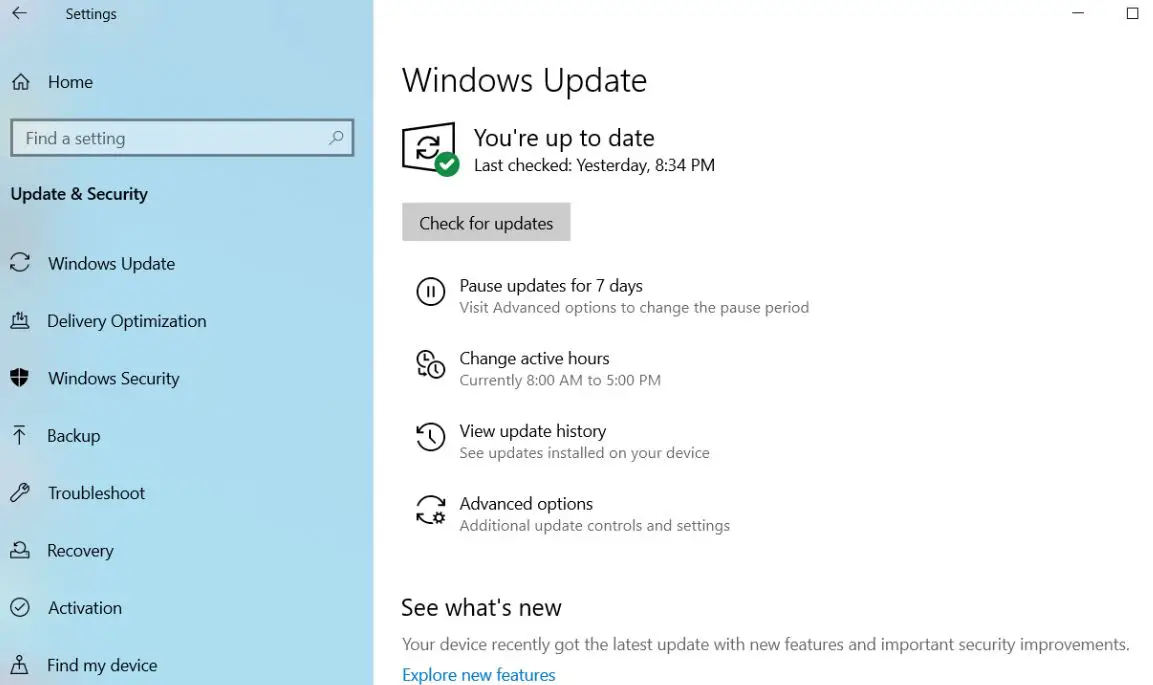
Eseguire il backup dei dati importanti prima di eseguire l'aggiornamento a Windows 10
Prima di installare qualsiasi aggiornamento importante del sistema operativo, è sempre una buona idea eseguire il backup dei dati.Questo è ancora più necessario se il tuo PC è più vecchio e ci sono problemi con gli aggiornamenti precedenti.Puoi caricare foto o file importanti su altri dischi rigidi, servizi cloud (OneDrive) o unità esterne.
Microsoft ha sviluppato uno strumento di backup di Windows 10 che consente di salvare dati importanti su un disco rigido esterno.Può essere trovato andando su Impostazioni> Aggiornamento e sicurezza> Backup.
C'è spazio libero su disco per scaricare e installare gli aggiornamenti
Assicurati che ci sia spazio su disco sufficiente sull'unità C: per applicare l'aggiornamento, soprattutto quando utilizzi un SSD a bassa capacità come unità principale.這是個猜測遊戲,因為Microsoft尚未確切說明2020年10月10日Windows 10更新需要多少磁盤空間。確保您至少有10到15 GB的可用磁盤空間。
Se si sta esaurendo, disinstallare giochi e programmi non necessari è un modo per ripulire lo spazio di archiviazione.Inoltre, puoi anche utilizzare lo strumento di pulizia del disco integrato di Windows 10 per liberare spazio di archiviazione.SoloIn cercaTipo " Pulitura disco " o fare clic con il pulsante destro del mouse sull'unità C: e selezionare "Proprietà"> "Generale"> "Pulizia disco".Lo strumento Pulitura disco cancella i file temporanei nel sistema, scarica il cestino ed elimina selettivamente altri file dagli errori di sistema, come i dump della memoria.A seconda del sistema, potresti liberare alcuni GB di spazio.
Se stai utilizzando l'ultima versione di Windows 10 2004, controlla come utilizzare Storage Sense per liberare automaticamente spazio in Windows 10
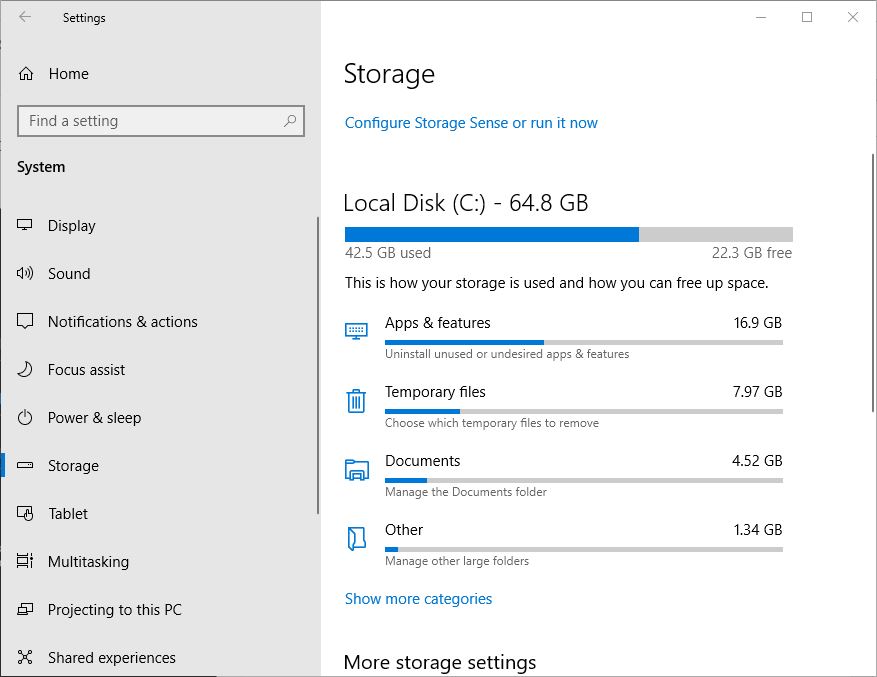
Annotare la licenza del software
applicazioneAggiornamento di Windows 10 2020 ottobre 10Dovrebbe essere facile, ma a volte, nel peggiore dei casi, potrebbe verificarsi un errore catastrofico durante il processo di aggiornamento, rendendo il sistema caotico e impossibilitato ad avviarsi.In questo caso, stai cercando un'opportunità per reinstallare Windows e ricominciare da zero!
Questo non dovrebbe accadere, ma se lo fa, puoi facilmente ottenere qualsiasi licenza software applicabile per costruire tu stesso una solida base.Magic Jelly Bean gratis Cercachiavi Il programma cercherà la tua licenza di Windows e molte altre chiavi.Annota tutte le chiavi di cui potresti aver bisogno per ricominciare o scatta una foto con il tuo smartphone.
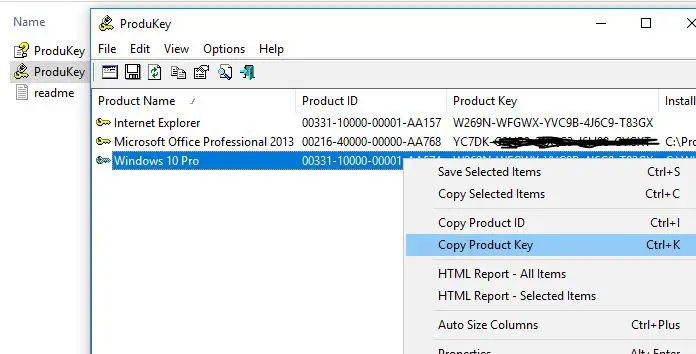
Disabilitare periferiche e dispositivi USB esterni
Se desideri utilizzare un supporto USB per eseguire aggiornamenti offline.Anche i comuni dispositivi di archiviazione USB (come i dischi rigidi esterni) possono rovinare le impostazioni, quindi se hai collegato questi dispositivi, scollegali.Lo stesso vale per le periferiche (come stampanti, webcam, microfoni, scanner o altri gadget non necessari ad esse collegati).Il miglior suggerimento è una configurazione semplice, non più di tastiera e mouse.Ciò aiuterà Windows ad aggiornare il sistema senza dover provare ad aggiornare i driver di questi dispositivi.
Se disponi di un lettore di schede SD, espelli il supporto prima di eseguire l'aggiornamento.Puoi anche disinstallare il lettore di schede SD, che è una misura aggiuntiva.Premi il tasto Windows + X> Gestione dispositivi> Dispositivo con tecnologia di memoria.Fare clic con il pulsante destro del mouse su "Controller SD" e fare clic su "Disinstalla".Se ce ne sono più di uno, fai clic con il pulsante destro del mouse su ciascuno, quindi fai clic su Disinstalla.
Dopo aver aggiornato il PC, puoi ricollegare la periferica e lasciare che Windows trovi il driver per te; in caso di problemi, puoi anche scaricarlo dal sito Web del produttore.
Disattiva/disinstalla l'utilità antivirus
Durante i principali aggiornamenti del sistema operativo, il software di sicurezza Agin è ancora una delle cause più comuni di problemi.Dopotutto, sta eseguendo ciò che dovrebbe fare:Impedisci modifiche alla configurazione del sistema.Il software antivirus a volte rileva e presuppone aggiornamenti accidentali e le principali modifiche ai file di sistema possono essere un attacco in corso.Lo stesso vale per software come i firewall.Per evitare falsi positivi, di solito Microsoft consigliaPrima di aggiornare更新Anti-VirusSoftware.Puoi tentare la fortuna e vedere se funziona.In caso contrario, potresti conoscerne il motivo.Consiglio di disinstallare solo la protezione antivirus Dopo aver completato l'aggiornamento, è possibile reinstallare l'utilità antivirus in qualsiasi momento.
Aggiorna o disabilita l'adattatore del display
Assicurati che tutto l'hardware disponga dei driver e del firmware più recenti.In alcuni casi, potrebbero anche essere disponibili aggiornamenti del driver per aggiungere o migliorare le funzionalità nell'aggiornamento di Windows 10.Per aggiornamenti importanti come questo, è meglio scaricare prima l'ultima versione del driver di rete.A volte, un aggiornamento importante del sistema potrebbe impedire la connessione di rete o ottenere un nuovo driver.Ancora meglio, prima scarica tutti i driver in un formato autonomo!
La tua scheda video può effettivamente essere un blocco degli aggiornamenti.Questo di solito accade quando viene visualizzata una schermata nera durante il processo di installazione e quindi il programma di installazione si ripristina automaticamente.Come tutti sappiamo, la disinstallazione del driver della scheda video può aiutare.Inoltre, se sono stati collegati più monitor, è possibile collegare un solo monitor durante il processo di installazione.In alcuni casi, può essere utile anche aggiornare il driver della scheda video alla versione più recente.Per disinstallare il driver della scheda video, premi il tasto Windows + X>Gestione dispositivi>Scheda video.Fare clic con il pulsante destro del mouse sul driver della scheda video e fare clic su Disinstalla.
Collegarsi all'UPS, assicurarsi che la batteria sia carica e che il PC sia collegato
Di solito, il download di Windows 10 richiede più di 20 minuti per il download (a seconda della velocità di Internet) e ci vogliono dai 10 ai 20 minuti per completare il processo di installazione.Pertanto, assicurati che la batteria del tuo laptop funzioni e sia completamente carica, se desideri aggiornare il desktop, collegalo all'UPS.Non c'è niente di più catastrofico dell'interruzione degli aggiornamenti di Windows.
Disconnettersi da Internet quando si utilizza ISO
Se si prevede di utilizzare il supporto ISO per l'aggiornamento, disconnettersi da Internet durante il processo di installazione.Esistono diversi modi per farlo: puoi scollegare manualmente il cavo Ethernet o, se sei già connesso a una rete wireless, puoi disabilitare manualmente il Wi-Fi disattivando l'interruttore "wireless" sul tuo laptop.Un modo più semplice è aprire "Centro operativo" (premere il tasto Windows + A) e fare clic su "Modalità aereo".Questo disabiliterà tutte le tecnologie di rete.Continua ad aggiornare.
Se aggiorni tramite Windows Update quando il download raggiunge il 100%, disconnettiti da Internet LAN (Ethernet) o Wi-Fi, quindi procedi con l'installazione.
Esegui questi comandi per risolvere eventuali problemi di integrità del sistema
Il comando Deployment Image Servicing and Management (DISM) è un comodo strumento diagnostico per risolvere i problemi di integrità dei file che potrebbero impedire la corretta installazione.Prima di avviare l'aggiornamento, gli utenti possono eseguire i seguenti comandi come parte della loro routine di preparazione.
Premi il tasto Windows + X, fai clic su "Prompt dei comandi (amministratore)", quindi digita ciascun comando, quindi premi Invio sulla tastiera.Dism/Online/Cleanup-Image/RestoreHealth
Un altro comando da eseguire è ripulire il driver.Premi il tasto Windows + X, fai clic su "Prompt dei comandi (amministratore)", quindi digita il seguente comando e premi Invio sulla tastiera.
rundll32.exe pnpclean.dll, RunDLL_PnpClean /driver/MAXCLEAN
Esegui anche l'utilità Controllo file di sistema, che verifica la presenza di file di sistema mancanti e danneggiati.Se trova qualche utilità, partirà da%WinDir%System32dllcacheRipristinali nella cartella compressa su
Riavvia il computer al termine.Questo dovrebbe aiutare con installazioni notoriamente fallite o che non rispondono durante la migrazione dei driver.
Se l'aggiornamento di Windows è bloccato durante il download
Hai tutto pronto e potresti scoprire che il processo di download dell'aggiornamento rimane in una posizione particolare per molto tempo.Pertanto, assicurati che la tua connessione a Internet sia normale e attendi qualche istante per completare il processo di download.Se trovi che non ci sono ancora miglioramenti, apri semplicemente il servizio Windows (premi Windows + R, digita services.msc), fai clic con il pulsante destro del mouse su BITS e Windows Update Service e interrompi.accenderec: windowsRinominare qui la cartella di distribuzione del software.Aprire nuovamente il servizio Windows, quindi riavviare il servizio interrotto in precedenza.
Ora apri Impostazioni di Windows -> Aggiornamento e sicurezza -> Risoluzione dei problemi -> Fai clic su Windows Update ed esegui lo strumento di risoluzione dei problemi di aggiornamento.Segui le istruzioni sullo schermo e lascia che Windows controlli e risolva il problema di base che ha causato il problema.
Successivamente, riavvia Windows e controlla gli aggiornamenti da Impostazioni -> Aggiornamento e sicurezza -> Windows Update -> Verifica aggiornamenti.
Sono sicuro che seguendo questi passaggi, l'aggiornamento di Windows 10 di ottobre 2020 diventerà più fluido e privo di errori.Tuttavia, è ancora necessario qualsiasi aiuto e qualsiasi errore riscontrato durante il processo di aggiornamento di Windows 10, non esitate a discuterne nei commenti qui sotto.

![Prepararsi per l'aggiornamento del PC versione 20H2 [Windows 10 ottobre 2020]](https://oktechmasters.org/wp-content/uploads/2021/01/2375-Prepare-your-PC-for-Windows-10-feature-update.jpg)




![[Risolto] Microsoft Store non può scaricare app e giochi](https://oktechmasters.org/wp-content/uploads/2022/03/30606-Fix-Cant-Download-from-Microsoft-Store.jpg)
![[Risolto] Microsoft Store non riesce a scaricare e installare app](https://oktechmasters.org/wp-content/uploads/2022/03/30555-Fix-Microsoft-Store-Not-Installing-Apps.jpg)

